iPhone手机显示黑白可能是由于手机设置中的灰度模式开启所致,要调成彩色显示,只需在设置中找到通用选项,然后点击辅助功能,再找到显示与文本大小选项,关闭灰度模式即可。如果屏幕仍然显示黑白,可能是硬件问题导致,建议前往苹果授权维修点进行维修。希望以上方法能帮助您解决iPhone手机屏幕变黑白的问题。
iPhone苹果手机屏幕变黑白怎么解决
步骤如下:
1.打开手机,点击手机上的【设置】;
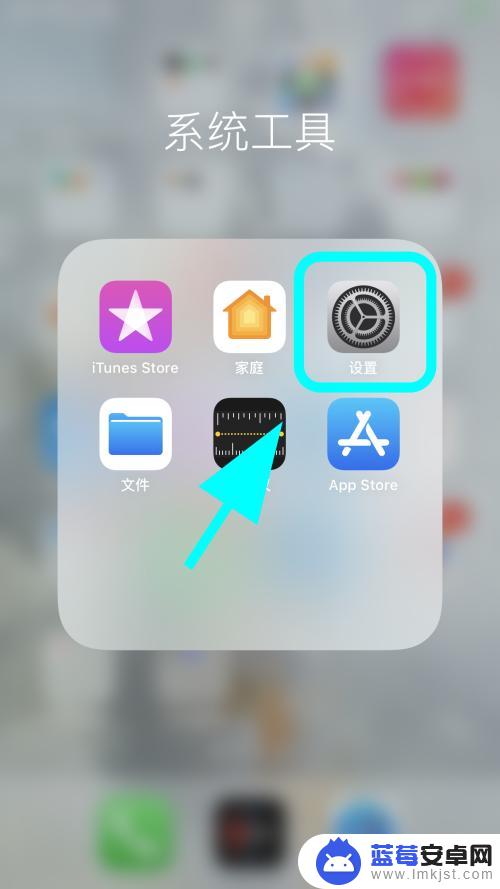
2.进入设置菜单,点击设置菜单中的【辅助功能】;
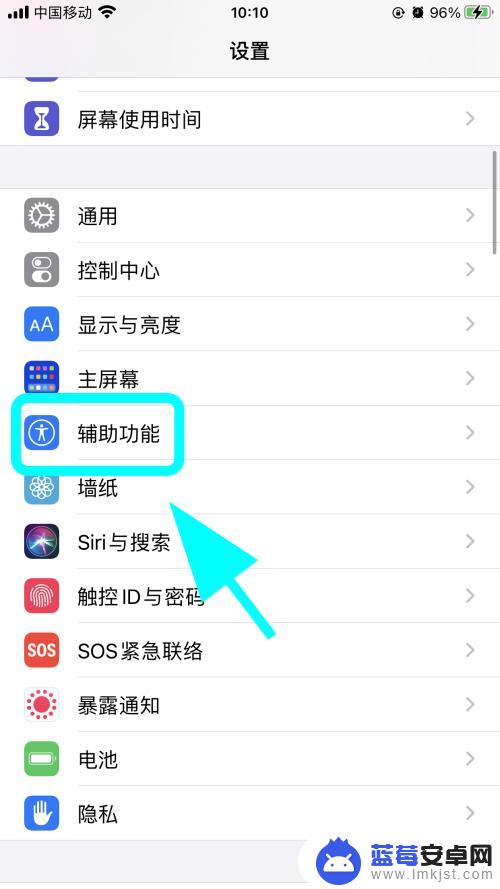
3.进入辅助功能,点击【显示与文字大小】;
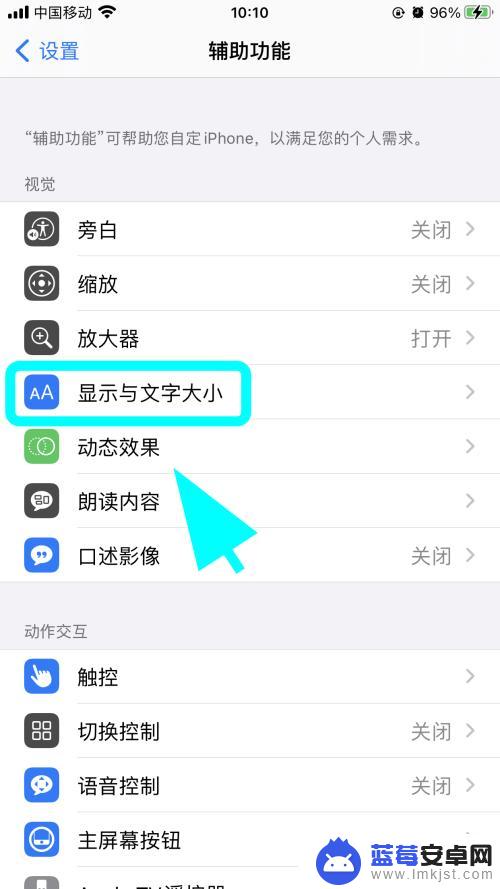
4.进入显示与文字大小设置页面,点击【色彩滤镜】;
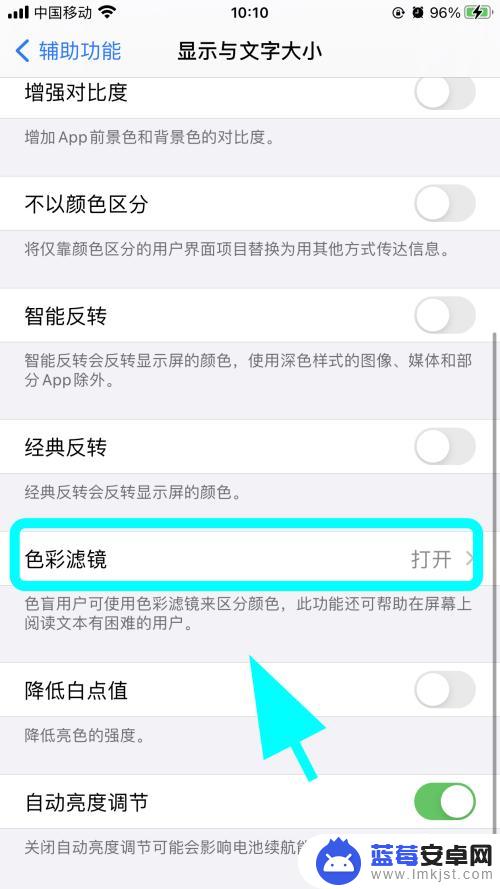
5.进入色彩滤镜菜单,找到【色彩滤镜】功能;
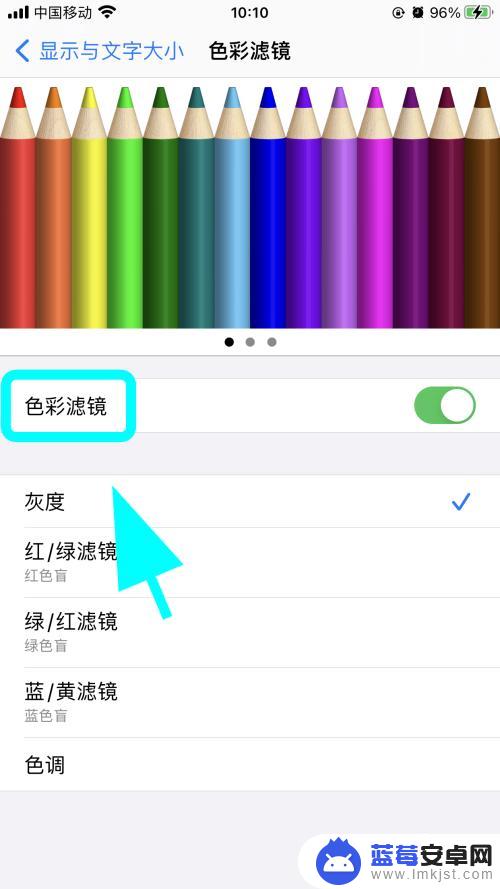
6.点击色彩滤镜后边的【开关】,将此开关【关闭】。完成;
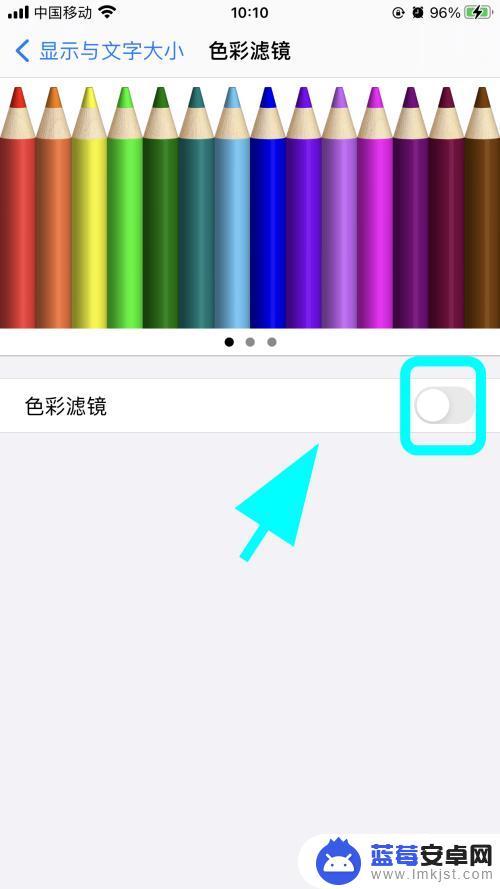
7.以上就是【苹果手机显示黑白怎么调成彩色】的步骤,感谢阅读。
以上是如何将苹果手机的显示从黑白调整为彩色的全部内容,如果你遇到了相同的情况,赶快参考我提供的方法来解决吧,希望对大家有所帮助。












